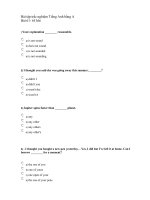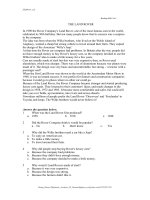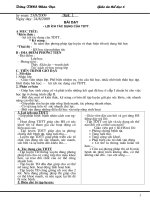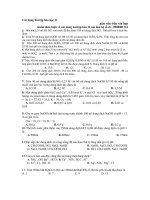Bài tập Excel 01 Lập bảng lương
Bạn đang xem bản rút gọn của tài liệu. Xem và tải ngay bản đầy đủ của tài liệu tại đây (213.94 KB, 4 trang )
LẬP BẢNG TÍNH EXCEL
PHẦN 1
LẬP BẢNG TÍNH LƢƠNG.
Mở máy vào Windows.
Gọi EXCEL :
- Gọi Microsoft Excel 2007 hay 2010 …
Nhập tên cột :
- Về (kích) ô A5 (cột A, dòng 5)
- Nhập STT, bấm
cấp
Tạm ứng
, nhập Họ
Hệ số lương
Tên
Lương
Phụ
Thực lãnh xong bấm phím Enter.
Đánh STT :
- Về ô đầu tiên của cột STT (kích ô A6)
- Nhập 1, bấm Enter.
- Kích ô
1 . vừa tạo.
- Nhấn giữ phím [Ctrl] , nắm kéo thả góc
4, xong thả nút chuột và buông phím [Ctrl].
1
. ++
xuống dưới đến số thứ tự
Nhập số liệu họ, tên, hệ số lương, tạm ứng :
Khi nhập cột hệ số lương nhớ chú ý nhập 2,11 hay 2.11 nếu số nằm bên phải ô
mới đúng.
STT
1
2
3
4
Họ
Tên
Nguyễn Văn
Trần Văn
Nguyễn Thị
Đặng Văn
A
B
C
D
HS lƣơng
Lƣơng
2.11
2
1.98
1.89
Phụ cấp
Tạm ứng
Thực lãnh
150000
200000
Tính toán công thức :
Lương = HS lương * 3 500 000.
(Kích ô E6, gỏ phím =, kích ô D6, gỏ phím * 3 500 000 xong bấm enter)
Phụ cấp = Lương * 10%.
(Kích ô F6, gỏ phím =, kích ô E6, gỏ phím * 10% xong bấm enter)
Thực lãnh = Lương + Phụ cấp - Tạm ứng.
(Kích ô H6, gỏ phím =, kích ô E6, gỏ phím +, kích ô F6, gỏ phím -, kích ô G6
xong bấm enter)
Sao chép công thức Lương :
- Kích ô E6.
- Nắm kéo thả góc .
7 385 000
Sao chép công thức Phụ cấp :
- Kích ô F6.
- Nắm kéo thả góc .
738 500
+
+
xuống đến người cuối cùng thì ngưng.
xuống đến người cuối cùng thì ngưng.
TRANG 1
LẬP BẢNG TÍNH EXCEL
Sao chép công thức Thực lãnh :
- Kích ô H6.
- Nắm kéo thả góc .
8 123 500
+
xuống đến người cuối cùng thì ngưng.
Tính tổng cột Lương :
- Kích ô tổng Lương (ô E10)
- Kích nút . . rồi bấm enter.
Sao chép tổng :
- Kích ô tổng Lương (ô E10).
- Nắm kéo thả góc .
27 930 000
ngưng.
+
qua phải đến cột cuối cùng (ô H10) thì
Vẽ khung :
- Nắm kéo thả tô toàn bộ bảng lương (từ ô A5 đến ô H10)
- Kích của ô khung (Borders), kích chọn All Border (hình vuông bên trong có
dấu +).
Trang trí tựa :
- Về ô A3.
- Nhập : Bảng lương tháng 10 năm 2016 xong bấm enter.
- Nắm kéo thả tô từ A3 đến H3.
- Kích nút
(Merge & Center).
- Kích Home > Font, kích chọn font chữ, kích thước, màu chữ ( của mục
Color)...
- Kích tiếp Fill. kích chọn màu nền xong kích OK.
Trang trí số :
- Nắm kéo thả tô 4 cột từ Lương đến Thực lãnh (ô E6 đến ô H10)
- Kích Home >
(Decrease Decimal) 2 lần để bỏ số
(Comma Style) và
lẻ.
- Nắm kéo thả tô cột Lương (ô D6 đến ô D9)
- Kích
(Increase Decimal) hay
(Decrease Decimal) để chọn 2 số lẻ.
Lưu : Kích
(Office Button) > Save, nhập tên (TD : Nguyen Anh Viet-BT1)
xong kích Save.
Cất bảng tính : Kích File > Close.
TRANG 2
LẬP BẢNG TÍNH EXCEL
PHẦN 2
TÍNH HỆ SỐ TRÁCH NHIỆM THEO CHỨC VỤ.
Gọi lại bảng tính : Kích File > Open, tìm kích tên (TD : Nguyen Anh Viet-BT1)
xong kích Open.
Chen thêm cột Chức vụ và HSTN (hệ số trách nhiệm) :
- Nắm kéo thả tô 2 ô HS lương và Lương.
- Kích Insert > Column để chen cột.
- Nhập tên cột Chức vụ, HSTN và nội dung : TP (Trưởng phòng), PP (Phó
phòng), NV (Nhân viên).
STT
1
2
3
4
Họ
Nguyễn Văn
Trần Văn
Nguyễn Thị
Đặng Văn
Tên
A
B
C
D
Chức vụ
TP
PP
NV
NV
HS lương Lương
2.11
2
1.98
1.89
HSTN
Phụ cấp
Nhập bảng HSTN (hệ số trách nhiệm) :
- Kích ô D12.
- Nhập bảng :
Chức vụ
TP
PP
NV
HSTN
1.5
1.3
1
Tính hệ số trách nhiệm theo chức vụ :
- Kích ô E6, gỏ = VLOOKUP(
- Kích ô D6, gỏ ;
- Nắm kéo thả tô bảng hệ số trách nhiệm (từ ô D13 đến ô E15)
TP
PP
NV
1.5
1.3
1
- Bấm phím [F4] để khóa địa chỉ (hiện ra dấu $)
- Gỏ ;2;0)
- Xong bấm phím enter.
* Ý nghĩa : Lấy HSTN của từng người dò trên bảng HSTN để lấy ra hệ số tương
ứng từ cột 2.
Tính lại Lương theo chức vụ :
Lương = (HSTN + HSL) * 3 500 000
TRANG 3
LẬP BẢNG TÍNH EXCEL
- Nắm kéo thả tô cột Lương (từ ô G6 đến ô G9)
- Bấm phím Delete để xóa công thức cũ.
- Kích ô G6, gỏ =(
- Kích ô E6, gỏ +, kích ô F6, gỏ )*3 500 000 xong bấm enter.
Sao chép công thức Lương :
- Kích ô G6.
- Nắm kéo thả góc .
12 635 000
+
xuống đến người cuối cùng thì ngưng.
Trang trí số :
- Nắm kéo thả tô 3 ô hệ số (ô E13 đến ô E15)
- Kích
(Increase Decimal) và
(Decrease Decimal) để chọn 1 số lẻ.
Lưu BT với tên mới :
- Kích
(Office Button) > Save as.
- Nhập tên mới, TD : Nguyen Anh Viet-BT2
- Kích Save.
Ngưng làm bảng tính :
- Kích
(Office Button) > > Exit.
TRANG 4